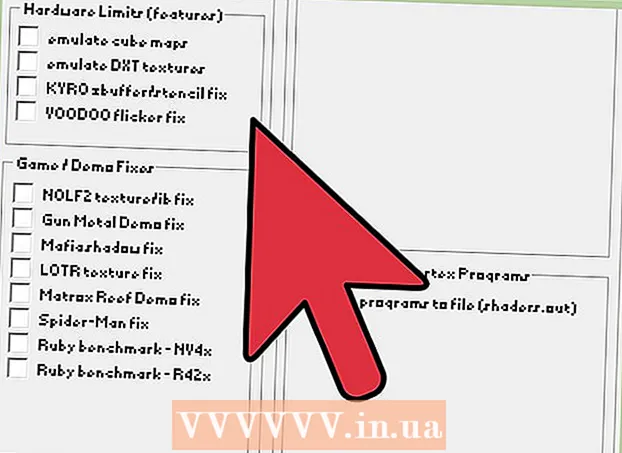作者:
Tamara Smith
创建日期:
21 一月 2021
更新日期:
1 七月 2024

内容
要在Google相册中标记人脸,请单击或按搜索栏,然后选择一个人脸。然后输入名称,以便您可以在Google相册中轻松找到此人的照片。您可以随时更改标签,并为相似的面孔赋予相同的标签。您还可以从搜索结果中删除某些面孔。了解如何使用此脸部分组功能来改善您的Google相册搜索。
踩
方法1之5:在移动应用中标记人脸
 点击Google相册图标。 打开Google相册应用后,您会看到一张照片列表。
点击Google相册图标。 打开Google相册应用后,您会看到一张照片列表。  确保“面部分组”功能已打开。 否则,您将无法基于面部创建组。
确保“面部分组”功能已打开。 否则,您将无法基于面部创建组。 - 按菜单☰,然后选择“设置”。
- 确保“面部分组”开关已打开。 (您可以随时将其关闭)
- 按向后箭头返回到“照片”。
 在搜索栏中按。 搜索菜单将扩展为包括一排不同的照片缩略图。
在搜索栏中按。 搜索菜单将扩展为包括一排不同的照片缩略图。 - 如果您看不到面孔,则此功能在您所在的国家/地区不可用。
 按右箭头查看所有面孔。 现在,您将在照片中看到Google识别出的所有面孔。
按右箭头查看所有面孔。 现在,您将在照片中看到Google识别出的所有面孔。 - 如果您在列表中看到同一个人的两张照片,请不要担心-您以后可以将它们分组。
 按一张脸以进行标记。 将出现一个新屏幕,该人员的脸庞在顶部,下面是“这是谁?”字样。
按一张脸以进行标记。 将出现一个新屏幕,该人员的脸庞在顶部,下面是“这是谁?”字样。 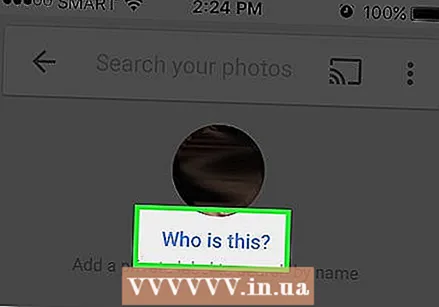 按“这是谁?”。随即出现一个带有“新名称”字段和联系人的文本字段供您选择。
按“这是谁?”。随即出现一个带有“新名称”字段和联系人的文本字段供您选择。  输入或选择一个名称。 由于标签仅用于帮助您查找照片,因此除您以外的任何人都不会看到此名称。
输入或选择一个名称。 由于标签仅用于帮助您查找照片,因此除您以外的任何人都不会看到此名称。  按复选标记或键盘上的“ Enter”。 现在,该名称将被设置为该面孔的标签。
按复选标记或键盘上的“ Enter”。 现在,该名称将被设置为该面孔的标签。  按搜索栏。 如果您看到此人的一个以上的脸部图标,则可以通过为他们分配相同的标签来将其全部分组。您将看到面部图标重新出现。
按搜索栏。 如果您看到此人的一个以上的脸部图标,则可以通过为他们分配相同的标签来将其全部分组。您将看到面部图标重新出现。  轻按对方脸部的另一张照片。 您将在屏幕的左上角看到“这是谁?”字段。
轻按对方脸部的另一张照片。 您将在屏幕的左上角看到“这是谁?”字段。  键入与之前键入的标签相同的标签。 该人脸的标签和图标将显示在搜索结果中。
键入与之前键入的标签相同的标签。 该人脸的标签和图标将显示在搜索结果中。  在搜索结果中,点击标签。 将会出现一个弹出窗口,询问“这两个人是同一个人吗?” (同一个人的)两个面孔都将显示在这些单词的正下方。
在搜索结果中,点击标签。 将会出现一个弹出窗口,询问“这两个人是同一个人吗?” (同一个人的)两个面孔都将显示在这些单词的正下方。  按“是”。 现在,两个面孔都分配了相同的标签,这意味着当您输入该标签时,Google会在搜索结果中显示与两个面孔图标相关联的照片。
按“是”。 现在,两个面孔都分配了相同的标签,这意味着当您输入该标签时,Google会在搜索结果中显示与两个面孔图标相关联的照片。 - 您可能需要对同一个人重复几次此过程。
方法2之5:在网站上标记面孔
 去 http://photos.google.com. 您可以使用Google的“面孔组”功能为相似的面孔添加标签,从而可以通过按人物姓名搜索来查找照片。如果您尚未登录Google相册,则应该立即登录。
去 http://photos.google.com. 您可以使用Google的“面孔组”功能为相似的面孔添加标签,从而可以通过按人物姓名搜索来查找照片。如果您尚未登录Google相册,则应该立即登录。 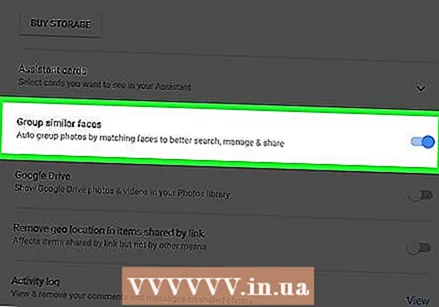 确保启用了面部分组。 在对相似的面孔进行标签和分组之前,需要确保已启用该功能(并且在您居住的地方可用)。
确保启用了面部分组。 在对相似的面孔进行标签和分组之前,需要确保已启用该功能(并且在您居住的地方可用)。 - 点击屏幕左侧的“ ...”菜单。
- 点击“设置”。
- 确保“组相似面”开关已打开。如果看不到此选项,则该功能在您所在的国家/地区不可用。
- 单击浏览器中的“后退”按钮以返回您的照片。
 在搜索栏中单击。 脸部图标列表将显示在放大菜单的顶部。如果没有看到要标记的脸部图片,请单击向右箭头以查看更多脸部。
在搜索栏中单击。 脸部图标列表将显示在放大菜单的顶部。如果没有看到要标记的脸部图片,请单击向右箭头以查看更多脸部。  单击脸部照片以为其添加标签。 如果您在不同的照片中看到同一个人,请不要担心。您稍后可以将其分组。
单击脸部照片以为其添加标签。 如果您在不同的照片中看到同一个人,请不要担心。您稍后可以将其分组。  点击“这是谁?“在屏幕的左上角。现在,您将看到在字段中键入或从列表中选择名称的选项。
点击“这是谁?“在屏幕的左上角。现在,您将看到在字段中键入或从列表中选择名称的选项。  输入或选择一个名称。 没有人,但是您会看到这个名字-即使您从联系人列表中选择一个全名。
输入或选择一个名称。 没有人,但是您会看到这个名字-即使您从联系人列表中选择一个全名。 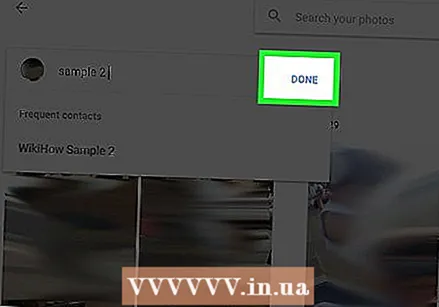 点击“完成”。 现在,当您在搜索栏中输入该姓名时,此人的照片将显示在搜索结果中。
点击“完成”。 现在,当您在搜索栏中输入该姓名时,此人的照片将显示在搜索结果中。  在搜索栏中单击。 如果您看到一个人的多个脸部图标,则可以通过为他们分配相同的标签来对它们进行分组。您将看到面部图标重新出现。
在搜索栏中单击。 如果您看到一个人的多个脸部图标,则可以通过为他们分配相同的标签来对它们进行分组。您将看到面部图标重新出现。 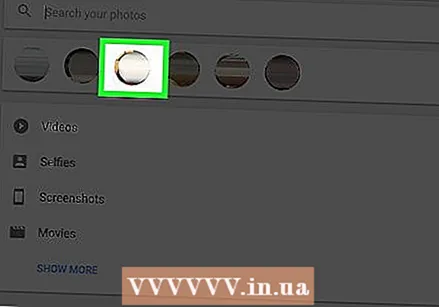 单击该人的脸的另一张照片。 您将在屏幕的左上角看到“这是谁?”字段。
单击该人的脸的另一张照片。 您将在屏幕的左上角看到“这是谁?”字段。  键入与先前键入相同的标签。 人脸的标签和图标将显示在搜索结果中。
键入与先前键入相同的标签。 人脸的标签和图标将显示在搜索结果中。 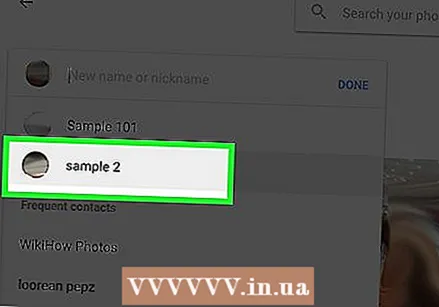 单击搜索结果中的标签。 将会出现一个弹出窗口,询问“这些人是同一个人吗?”。 (同一个人的)两个面孔都将显示在这些单词下方。
单击搜索结果中的标签。 将会出现一个弹出窗口,询问“这些人是同一个人吗?”。 (同一个人的)两个面孔都将显示在这些单词下方。  点击“是”。 现在,两个面孔都分配了相同的标签,这意味着当您输入该标签时,Google会在搜索结果中显示与两个面孔图标相关联的照片。
点击“是”。 现在,两个面孔都分配了相同的标签,这意味着当您输入该标签时,Google会在搜索结果中显示与两个面孔图标相关联的照片。 - 您可能需要对同一个人重复几次此过程。
方法3之5:从标签中删除照片
 在设备上打开Google相册。 首先在移动设备上打开Google相册,或在浏览器中转到http://photos.google.com。
在设备上打开Google相册。 首先在移动设备上打开Google相册,或在浏览器中转到http://photos.google.com。  在搜索字段中键入标签。 标签现在应该出现在搜索结果的顶部。
在搜索字段中键入标签。 标签现在应该出现在搜索结果的顶部。  从搜索结果中选择标签。 现在,您将看到标签页,其中包含与该面部标签相关的所有照片-包括不属于该标签的照片。
从搜索结果中选择标签。 现在,您将看到标签页,其中包含与该面部标签相关的所有照片-包括不属于该标签的照片。  点击页面右上角的菜单.。 将会出现一个简短的菜单。
点击页面右上角的菜单.。 将会出现一个简短的菜单。  选择“删除结果”。 每张照片的左上角将出现一个圆圈。这样,您可以根据需要同时选择多张照片。
选择“删除结果”。 每张照片的左上角将出现一个圆圈。这样,您可以根据需要同时选择多张照片。  单击或按圆圈选择要删除的照片。 您可以单击或按多张照片以选择多张照片。
单击或按圆圈选择要删除的照片。 您可以单击或按多张照片以选择多张照片。  单击或按“删除”。 该链接在页面的右上角。单击它后,标签将从照片中删除。
单击或按“删除”。 该链接在页面的右上角。单击它后,标签将从照片中删除。
方法5之4:重命名或删除标签
 开启Google相簿。 首先在移动设备上打开Google相册,或者在浏览器中转到http://photos.google.com。
开启Google相簿。 首先在移动设备上打开Google相册,或者在浏览器中转到http://photos.google.com。  在搜索字段中键入标签。 您要更改的标签应出现在搜索结果中。
在搜索字段中键入标签。 您要更改的标签应出现在搜索结果中。  从搜索结果中选择标签。 现在,您将看到带有与该面部标签相关联的所有照片的面部标签页面。
从搜索结果中选择标签。 现在,您将看到带有与该面部标签相关联的所有照片的面部标签页面。 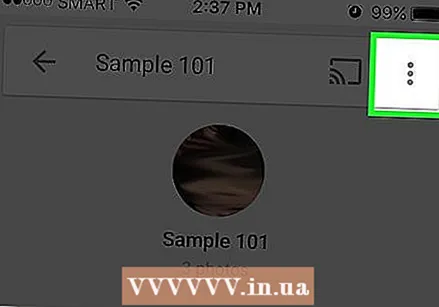 点击页面右上角的菜单.。 将会出现一个简短的菜单。
点击页面右上角的菜单.。 将会出现一个简短的菜单。  选择“编辑名称标签”以重命名标签。 要更改当前标签名称,请执行以下操作:
选择“编辑名称标签”以重命名标签。 要更改当前标签名称,请执行以下操作: - 当前标签名称上的退格键。
- 输入标签的新名称。
- 按向后箭头保存您的更改。
 选择“删除名称标签”以删除标签。 照片不会被删除,只会删除标签。
选择“删除名称标签”以删除标签。 照片不会被删除,只会删除标签。 - 下次您在Google相册中搜索内容时,您会注意到以前与此标签关联的面孔现在不再位于未标记的面孔列表中。您可以随时为其分配新标签。
方法5之5:隐藏搜寻结果中的面孔
 开启Google相簿。 您可以选择隐藏所有与特定面孔匹配的照片,而不管是否已对其进行了标记。如果您的照片中有人不想在搜索结果中看到,请使用此方法。
开启Google相簿。 您可以选择隐藏所有与特定面孔匹配的照片,而不管是否已对其进行了标记。如果您的照片中有人不想在搜索结果中看到,请使用此方法。 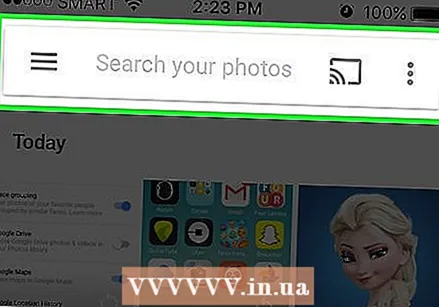 在搜索字段中单击。 现在将出现搜索菜单,并且您会在顶部看到一张面孔列表。
在搜索字段中单击。 现在将出现搜索菜单,并且您会在顶部看到一张面孔列表。  单击或按右箭头查看所有面孔。 除所有面孔外,the图标还将显示在屏幕的右上角。
单击或按右箭头查看所有面孔。 除所有面孔外,the图标还将显示在屏幕的右上角。  点击⁝图标,然后选择“隐藏并显示人物”。 如果您使用网站而不是移动应用程序,则此链接将称为“显示和隐藏人员”。
点击⁝图标,然后选择“隐藏并显示人物”。 如果您使用网站而不是移动应用程序,则此链接将称为“显示和隐藏人员”。  单击您要隐藏的脸。 这可以是您现在不想看到的任何人。
单击您要隐藏的脸。 这可以是您现在不想看到的任何人。 - 单击或点击列表中的多个面孔以隐藏多个面孔。
- 您可以通过返回此页面并单击其面部来取消隐藏此人。
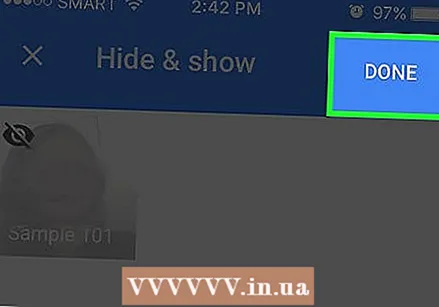 点击屏幕右上角的“完成”。 现在,当您搜索照片时,您将不再在搜索结果中看到此人的脸。
点击屏幕右上角的“完成”。 现在,当您搜索照片时,您将不再在搜索结果中看到此人的脸。
尖端
- 一些照片将位置信息存储在照片内部。尝试在Google相册中搜索城市名称,以查看在该城市拍摄的所有照片。
- 要查看您的Google相册帐户中的所有视频,请在搜索字段中单击,然后从搜索菜单中选择“视频”。